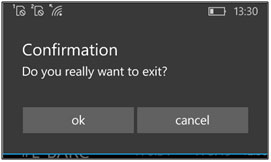- پلتفرم ها
- انواع پلتفرم های معاملاتی فارکس
- راهنمای معامله گر
- راهنمای کاربر NetTradeX Windows Phone
- اتصال به حساب معاملاتی
اتصال به حساب معاملاتی
اتصال به حساب معاملاتی و فهرست شروع
در هنگام باز شدن اپلیکیشن یک پنجره باز می شود که حاوی آدرس های سرور معاملاتی و کادرهای مخصوص درج شناسۀ ورود (login) و رمز ورود (password) به حساب تان است.
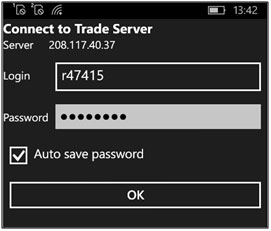
پس از وارد کردن شناسۀ ورود (لاگین) و رمز ورود (یا انتخاب شناسۀ ورود از پیش ذخیره شده در فهرست)، پنجرۀ “Quotes” (نرخ ها) حاوی نرخ های ابزارهای مورد استفاده باز می شود:
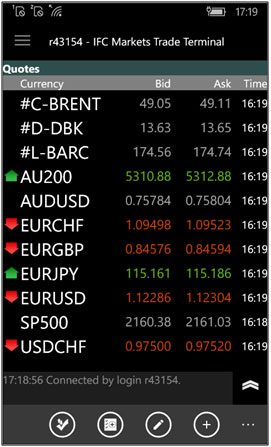
در این پنجره چندین عملکرد وجود دارند:
الف) گوشۀ بالا در سمت چپ فهرستی شامل 13 عملکرد را باز می کند:
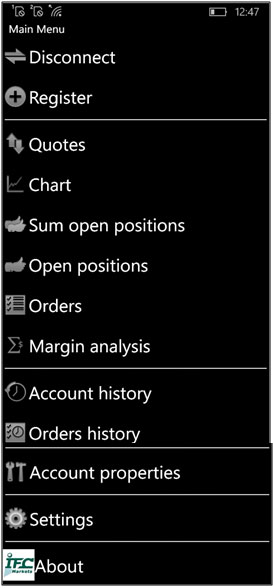
ب) در نوار وظیفه (taskbar) چهار دکمه برای گزینه های مختلف وجود دارند. این گزینه ها عبارتند از انجام معامله، ثبت یک دستور، ویرایش ابزار استفاده شده و افزودن ابزارهای جدید:
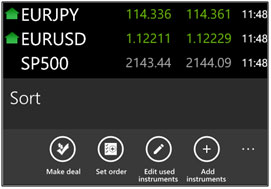
برای خروج از ترمینال باید روی گوشی تلفن همراه تان روی "Back" (برگشت) را فشار دهید (که معمولاً در پایین سمت چپ قرار دارد و به شکل یک فلش قوس دار می باشد). سپس پنجرۀ مخصوص تائید خروج باز خواهد شد: